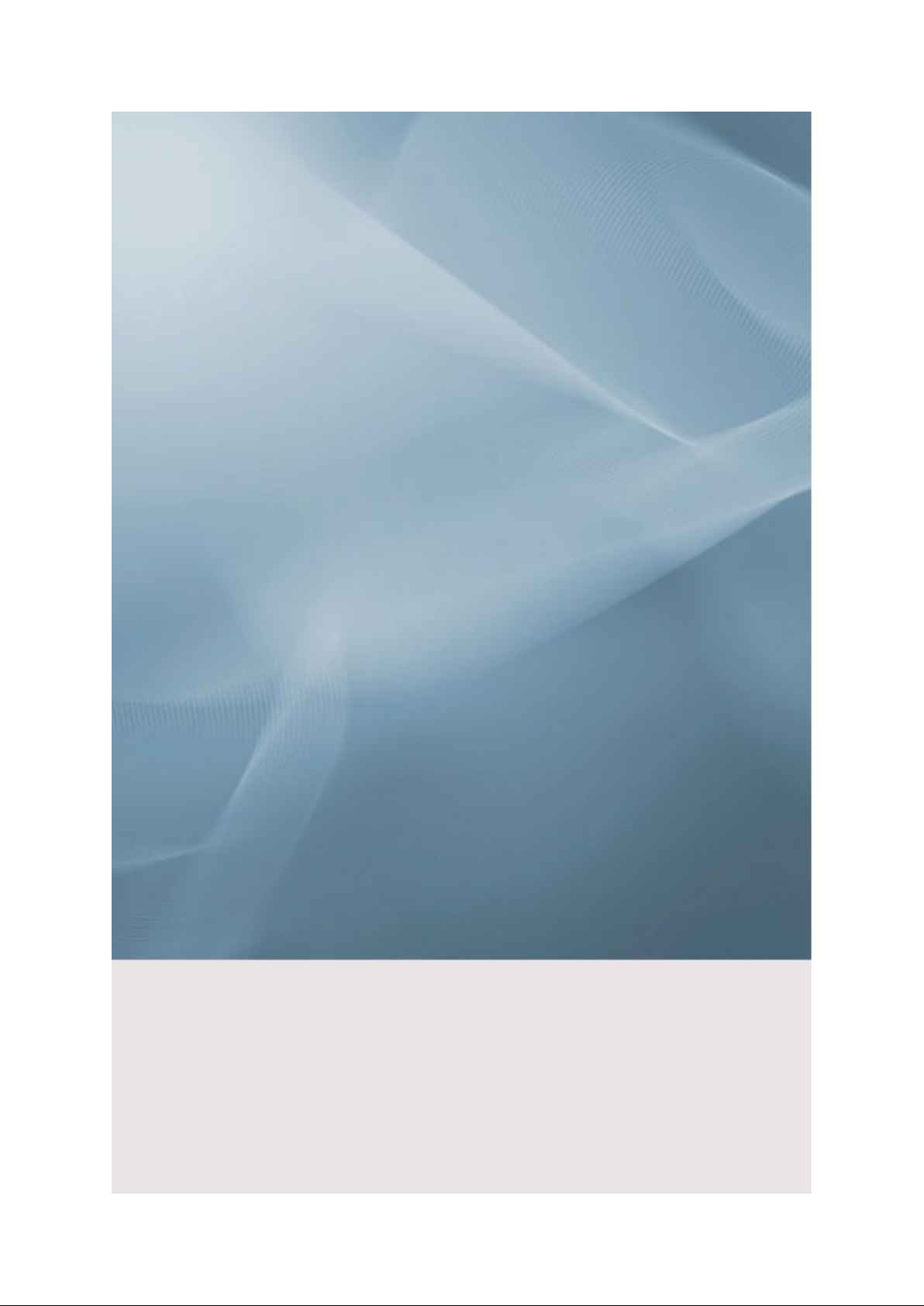
SyncMaster T190P/T220P
LCD Skærm
Brugervejledning
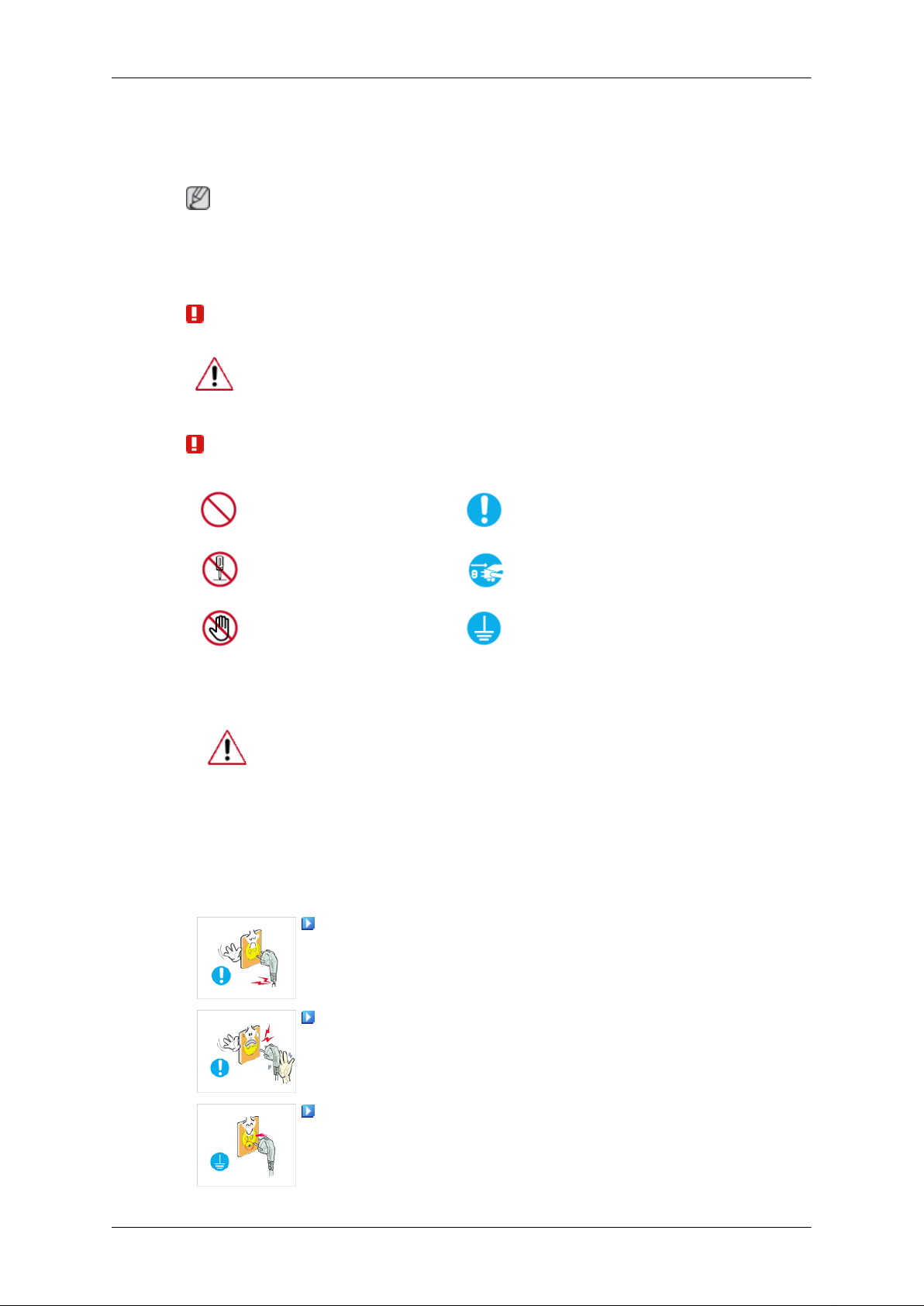
Sikkerhedsinstruktioner
Notationskonventioner
Bemærk
Disse sikkerhedsinstruktioner skal overholdes af hensyn til din sikkerhed og for at undgå
tingskade.
Sørg for at læse instruktionerne omhyggeligt, og brug produktet på den rigtige måde
Advarsel / Forsigtig
Ellers er der risiko for dødsfald eller personskade.
Ellers er der risiko for personskade eller tingskade.
Notationskonventioner
Strøm
Ikke tilladt
Demonter ikke
Må ikke berøres
Når den ikke anvendes i længere tid, skal du indstille din computer til
DPM.
Hvis du bruger en pauseskærm, skal du indstille den til den aktive skærmtilstand.
Billederne er kun til reference, og gælder ikke i alle tilfælde (eller lande).
Genvej til instruktioner om anti-efterbilleder
Brug ikke en beskadiget netledning, et beskadiget strømstik el-
ler en løs stikkontakt.
Til enhver tid vigtigt at læse
og forstå
Tag stikket ud af stikkontakten
Tilslut til jord for at forhindre
elektrisk stød
• Det kan føre til elektrisk stød eller brand.
Rør ikke ved strømstikket med våde hænder, når du fjerner
stikket fra eller sætter stikket i stikkontakten.
• Dette kan medføre elektrisk stød.
Sørg for at slutte netledningen til en jordet stikkontakt.
• Hvis du ikke gør det, kan der opstå elektrisk stød eller personskade.
1
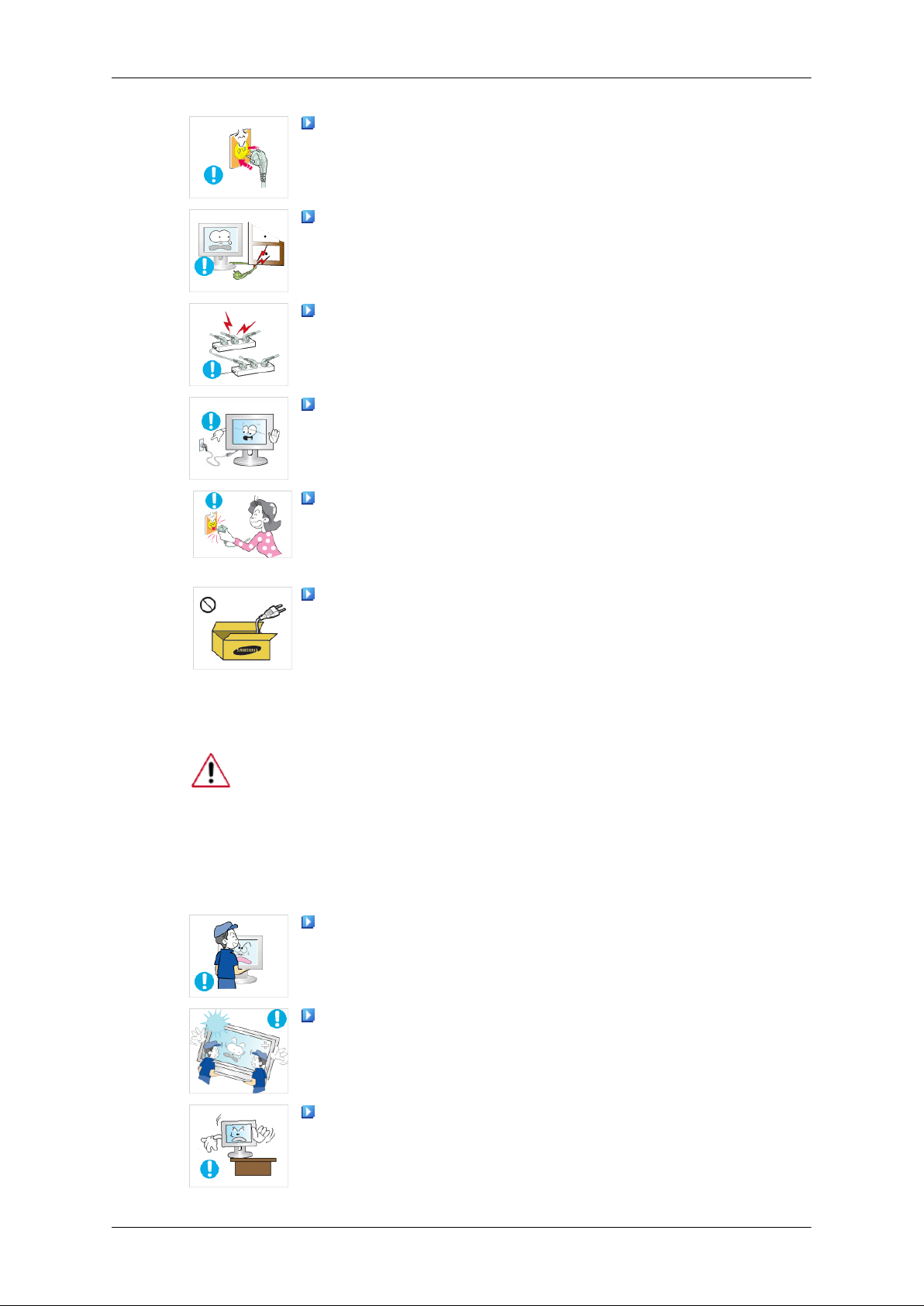
Sikkerhedsinstruktioner
Sørg for, at strømstikket er sat solidt og korrekt i stikkontakten.
• Hvis du ikke gør det, kan der opstå brand.
Undgå at bruge magt til at bøje eller trække i strømstikket, og
undgå at placere tunge materialer på det.
• Hvis du ikke gør det, kan der opstå brand.
Slut ikke flere apparater til den samme stikkontakt.
• Det kan føre til brand på grund af overophedning.
Undlad at frakoble strømkablet fra, mens produktet er i brug.
• Dette kan medføre beskadigelse af produktet som følge af
elektrisk stød.
Afbrydelse af strømforsyningen til apparatet opnås ved at tage
stikket ud af stikkontakten. Derfor skal strømstikket være let tilgængeligt.
Installation
• Der er en risiko for elektrisk stød eller brand.
Brug kun det medfølgende strømkabel. Brug ikke strømkablet
til noget andet produkt.
• Det kan føre til brand eller elektrisk stød.
Kontakt et autoriseret servicecenter, når skærmen skal installeres på
steder med særligt meget støv, med høje eller lave temperaturer, med
høj fugtighed, hvor kemiske opløsninger anvendes, og hvor skærmen er
tændt døgnet rundt, f.eks. i lufthavne, jernbanestationer osv.
Såfremt dette ikke gøres, kan det medføre alvorlig beskadigelse af skærmen.
Tab ikke skærmen, når du flytter den.
• Dette kan beskadige produktet eller skade den person, der
bærer den.
Sørg for, at mindst to personer løfter og flytter produktet.
• Ellers kan det blive tabt, hvilket kan forårsage personskade og/
eller beskadigelse af produktet.
Ved installation af produktet i et kabinet eller stativ skal du sikre,
at den forreste ende af produktets bund ikke stikker ud.
• Hvis den gør det, kan produktet falde og medføre person-
skade.
2
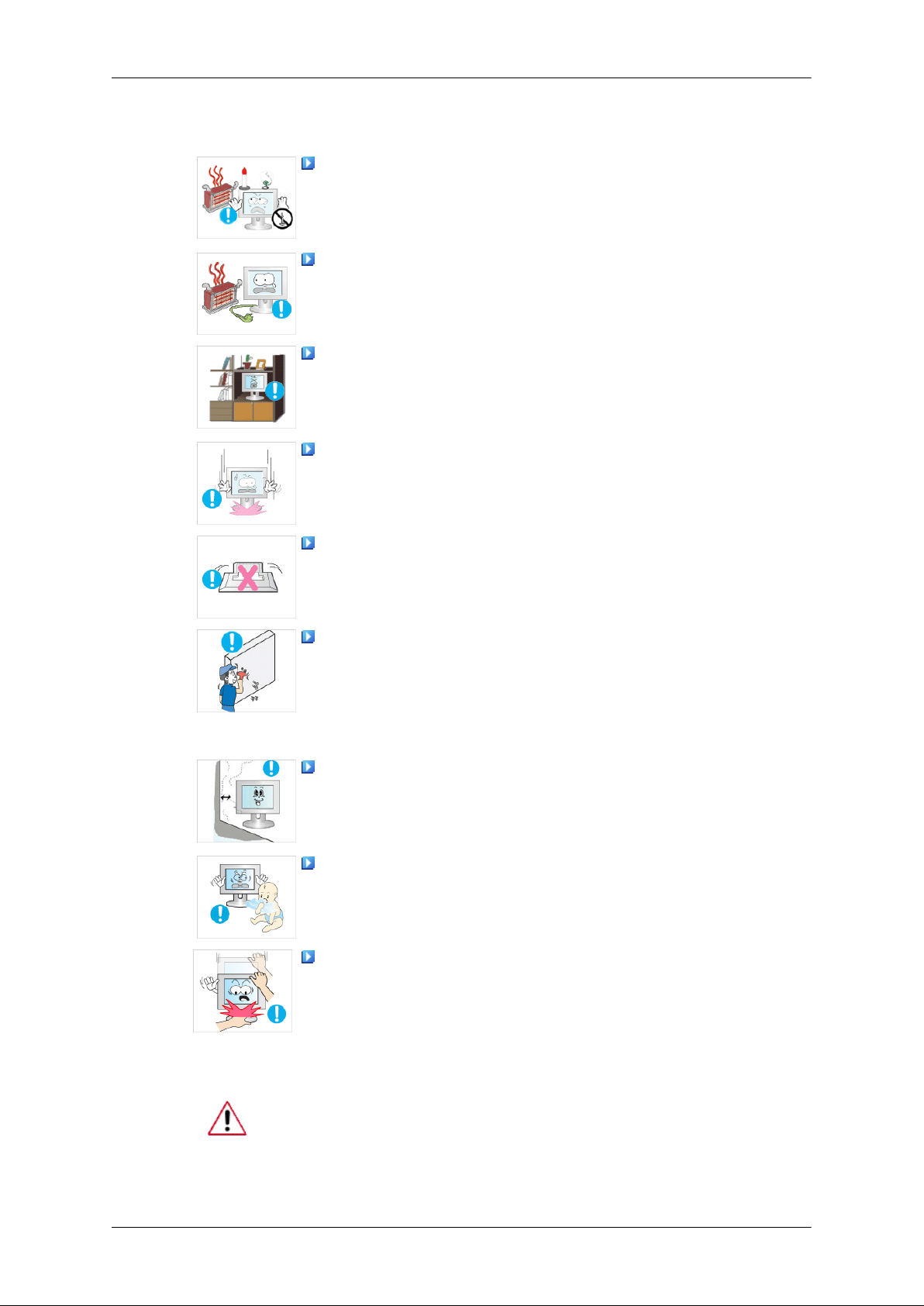
Sikkerhedsinstruktioner
• Brug et kabinet eller stativ af en passende størrelse til produk-
tet.
PLACER IKKE STEARINLYS, MYGGELYS, CIGARETTER ELLER NOGEN VARMEAPPARATER I NÆRHEDEN AF PRODUKTET.
• Hvis du ikke gør det, kan der opstå brand.
Hold varmeapparater så langt væk fra netledningen og produktet som muligt.
• Det kan føre til elektrisk stød eller brand.
Må ikke installeres på et sted med dårlig ventilation, f.eks. i en
reol eller et skab.
• Dette kan medføre brand på grund af en stigning i den interne
temperatur.
Sæt skærmen forsigtigt ned.
• Hvis du ikke gør dette, kan skærmen beskadiges.
Anbring ikke produktets front på gulvet.
• Dette kan medføre beskadigelse af skærmen.
Kontroller, at vægbeslaget monteres af en autoriseret installatør.
• Hvis det ikke bliver det, kan det falde ned og medføre person-
skade.
• Sørg for at montere det angivne vægbeslag.
Monter produktet på et sted med god udluftning. Sørg for, at der
er en afstand til væggen på mere end 10 cm.
• Hvis den er det, kan det medføre brand på grund af en stigning
i den interne temperatur.
Kontroller, at plastemballagen holdes væk fra børn.
• I modsat fald er der en risiko for alvorlig skade (kvælning), hvis
børn leger med det.
Hvis højden af din skærm kan justeres, må du ikke anbringe
nogen del af din krop på foden, når du sænker den.
Rengøring
• Dette kan beskadige produktet eller skade den person, der
bærer den.
Ved rengøring af skærmens kabinet eller overfladen på TFT-LCD-skærmen, skal du tørre med en let fugtet, blød klud.
3
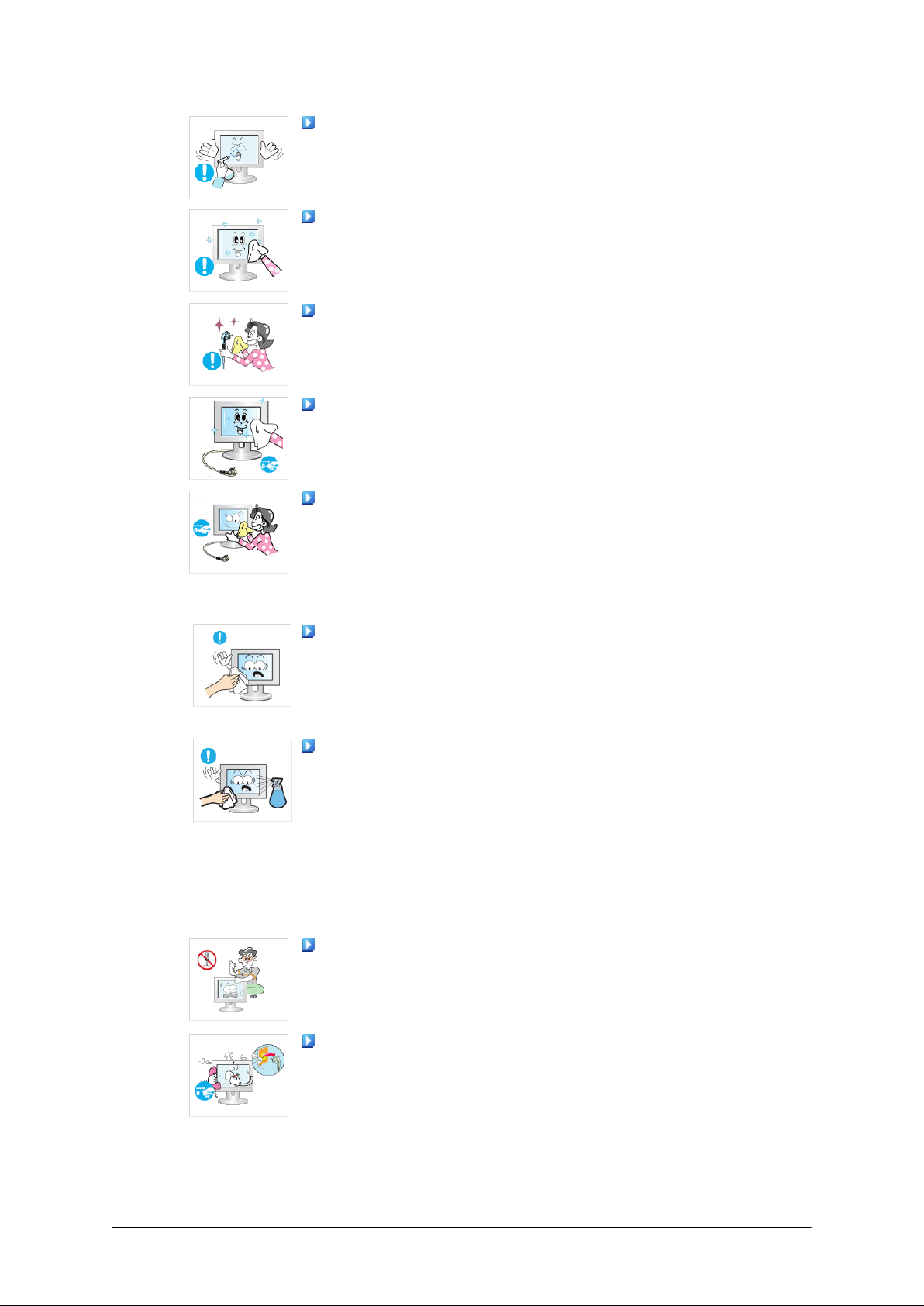
Sikkerhedsinstruktioner
Spray ikke rengøringsmiddel direkte på produktets overflade.
• Hvis det gøres, kan det medføre misfarvning og forvrængning
af strukturen, og skærmoverfladen kan skalle af.
Rengør udelukkende produktet med en blød klud og speciel
skærmrens. Hvis det er nødvendigt at bruge andet rengøringsmiddel end skærmrens, skal det fortyndes med vand i forholdet
1:10.
Rengøring af benene i strømstik eller afstøvning af stikkontakter
må udelukkende foretages med en tør klud.
• Hvis det ikke overholdes, kan det føre til brand.
Husk at frakoble strømkablet før rengøring af produktet.
• Hvis det ikke gøres, kan der opstå elektrisk stød eller brand.
Ved rengøring af produktet skal du først frakoble strømstikket
og derefter rengøre produktet med en blød, tør klud.
Andet
• Anvend ikke kemikalier, f.eks. voks, rensebenzin, alkohol, for-
tyndere, insekticider, smøremidler eller rengøringsmidler. Sådanne kan ændre produktoverfladens udseende og føre til
afskalning af produktets specifikationsmærkat.
Sørg for udelukkende at bruge den angivne klud, fordi produktkabinettet let bliver ridset.
• Brug den angivne klud med en smule vand. Fordi produktet let
kan blive ridset, hvis der er fremmedlegemer på kluden, skal
du ryste den godt før brug.
Når du rengør produktet, må du ikke spraye vand direkte på
produktets hoveddel.
• Kontroller, at der ikke trænger vand ind i produktet, og at pro-
duktet ikke er vådt.
• Ellers kan der opstå elektrisk stød, brand eller en fejlfunktion.
Produktet benytter højspænding. Sørg for, at ingen brugere
adskiller, reparerer eller modificerer produktet.
• Det kan føre til elektrisk stød eller brand. Hvis produktet skal
repareres, skal du kontakte et servicecenter.
Hvis der forekommer en underligt lugt eller en mærkelig lyd eller
røg fra produktet, skal du øjeblikkeligt trække strømstikket ud af
stikkontakten og kontakte et servicecenter.
• Det kan føre til elektrisk stød eller brand.
4
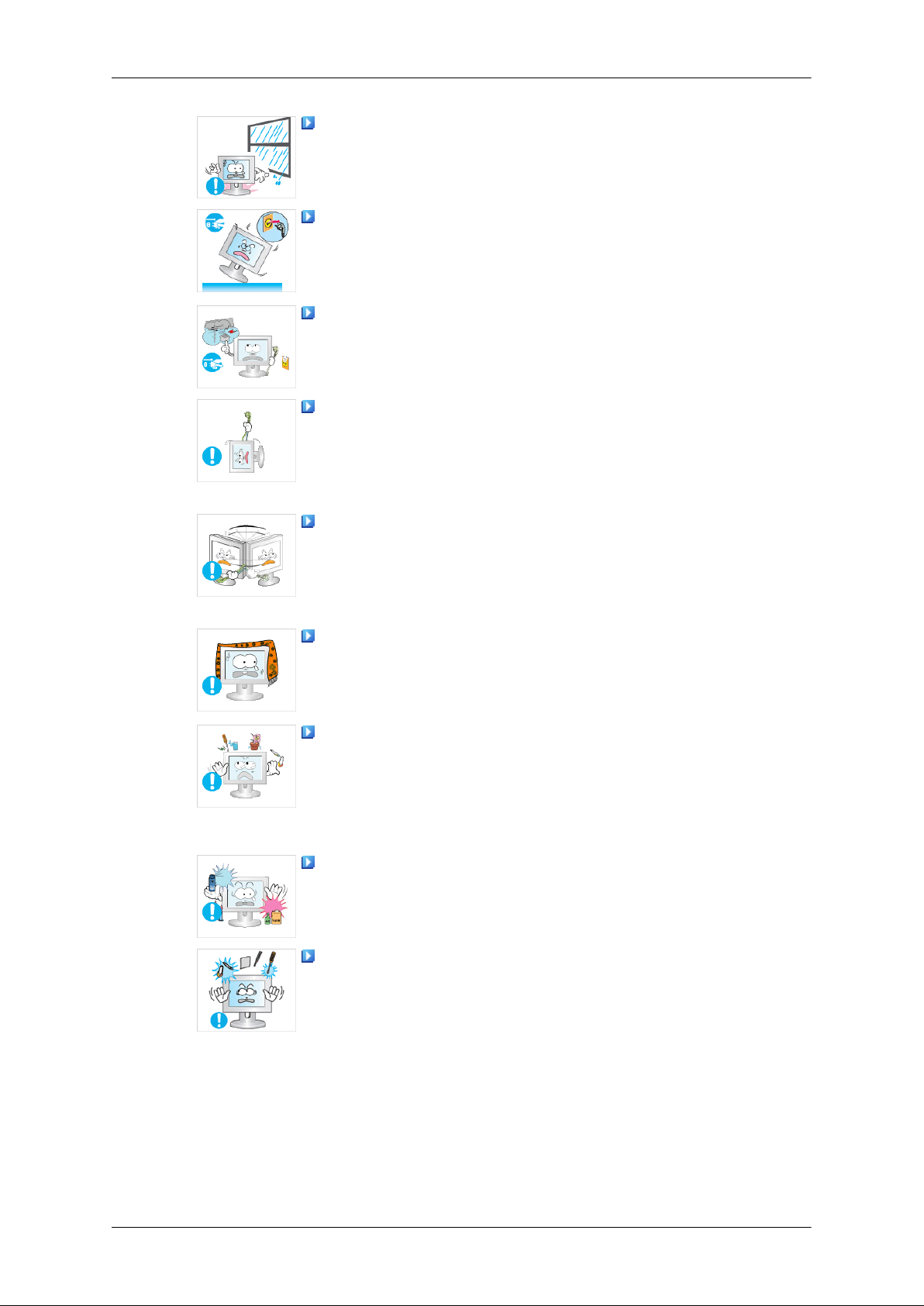
Sikkerhedsinstruktioner
Placer ikke dette produkt på et sted, der er udsat for fugt, støv,
røg eller vand, og placer det ikke i en bil.
• Det kan føre til elektrisk stød eller brand.
Hvis du taber produktet, eller kabinettet er gået i stykker, skal
du afbryde strømmen og tage strømstikket ud. Kontakt et servicecenter.
• Det kan føre til elektrisk stød eller brand.
Hvis det tordner eller lyner, må du ikke berøre strømkablet eller
antennekablet.
• Det kan føre til elektrisk stød eller brand.
Forsøg ikke at flytte skærmen ved kun at trække i ledningen eller
i signalkablet.
• Hvis du gør det, kan det falde og medføre elektrisk stød, be-
skadigelse af produktet eller brand som følge af beskadigelse
af kablet.
Løft aldrig produktet, og flyt det ikke bagud, fremad, til højre eller
venstre, mens du holder fat i strømkablet eller signalkablerne.
• Hvis du gør det, kan det falde og medføre elektrisk stød, be-
skadigelse af produktet eller brand som følge af beskadigelse
af kablet.
Sørg for, at ventilationsåbningen ikke er blokeret af et bord eller
gardin.
• Hvis den er det, kan det medføre brand på grund af en stigning
i den interne temperatur.
Placer ikke beholdere med vand, vaser, blomstervaser, medicin
eller nogen form for metal på produktet.
• Hvis der trænger vand eller et fremmedlegeme ind i produktet,
skal du frakoble strømkablet og kontakte et servicecenter.
• Det kan medføre fejlfunktion, elektrisk stød eller brand.
Brug og opbevar ikke antændelige sprays eller brandbare materialer i nærheden af produktet.
• Det kan resultere i eksplosion eller brand.
Før ikke nogen form for metal, f.eks. spisepinde, mønter, søm,
skruer og knivblade eller brandbare objekter, f.eks. tændstikker
eller papir, ind i produktet (gennem ventilationsåbninger, indgangs- og udgangsbøsninger osv.).
• Hvis der trænger vand eller et fremmedlegeme ind i produktet,
skal du frakoble strømkablet og kontakte et servicecenter.
• Det kan føre til elektrisk stød eller brand.
5
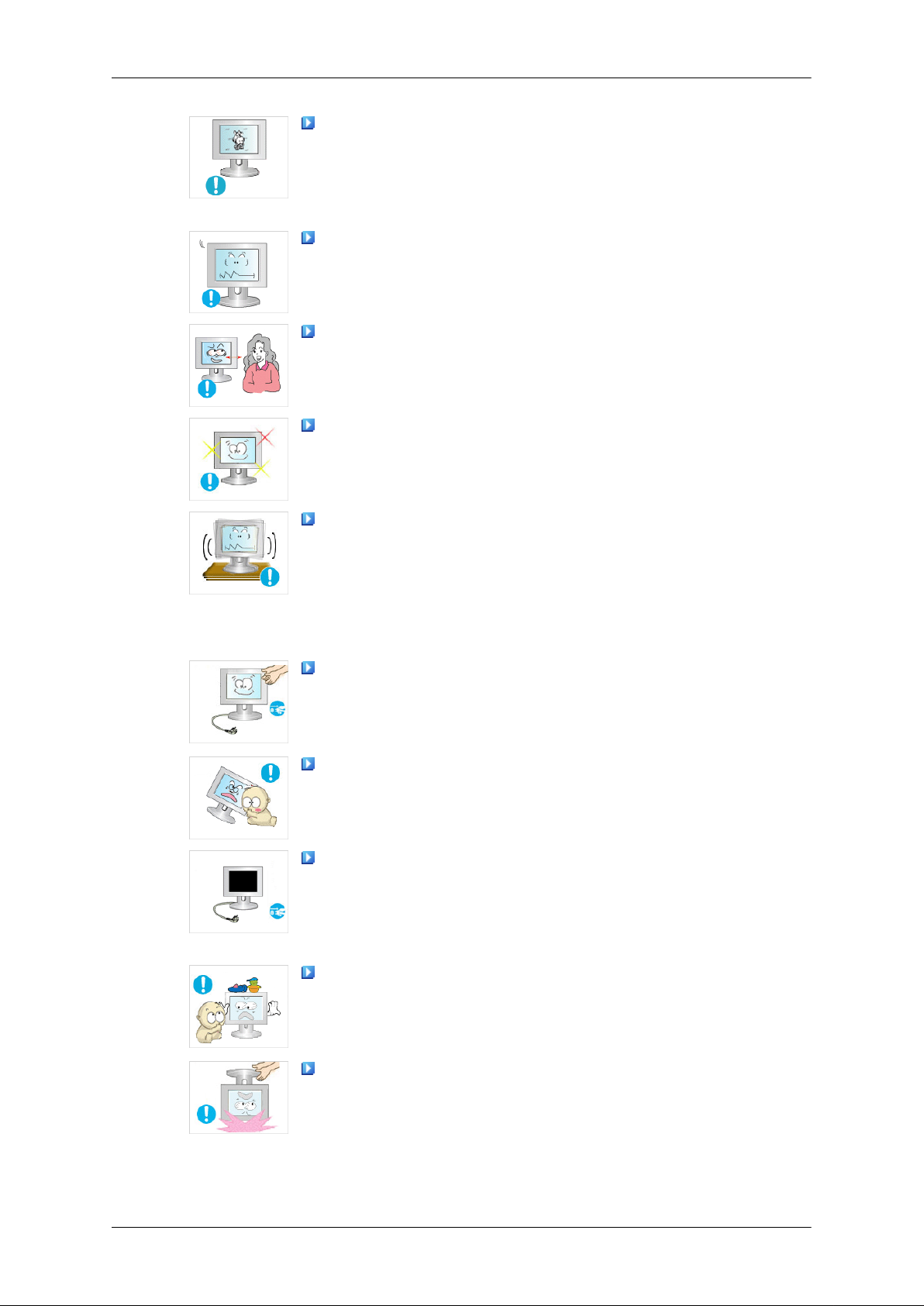
Sikkerhedsinstruktioner
Ved længerevarende brug af en fast skærm kan der forekomme
et efterbillede eller en plet.
• Hvis du ikke bruger produktet i en længere periode, skal du
stille det i dvaletilstand eller eller bruge en bevægelig skærmskåner.
Indstil på en opløsning og frekvens, der er passende for produktet.
• I modsat fald kan det føre til synsskader.
Hvis du hele tiden må bevæge dig nærmere produktskærmen,
kan du have synsproblemer.
Du bør holde mindst fem minutters pause for hver time, du
bruger skærmen, for at nedsætte øjnenes træthed.
Placer ikke produktet et ustabilt sted, f.eks. en skrøbelig hylde,
en ujævn overflade eller et sted, der udsættes for rystelser.
• Hvis du gør det, kan det falde ned, hvilket kan forårsage per-
sonskader og/eller beskadigelse af produktet.
• Hvis du bruger produktet på et sted med mange vibrationer,
kan det beskadige produktet og medføre brand.
Når du flytter produktet, skal du afbryde strømmen og frakoble
strømkablet, antennekablet og alle kabler, der er sluttet til produktet.
• Hvis det ikke gøres, kan der opstå elektrisk stød eller brand.
Sørg for, at børn ikke hænger i produktet eller kravler op på det.
• Produktet kan falde ned og medføre personskade eller død.
Hvis du ikke bruger produktet i længere tid, skal du tage
strømstikket ud af stikkontakten.
• Gør du ikke det, kan det føre til overopvarmning eller brand
som følge af støv eller kan medføre brand som følge af elektrisk stød eller lækage.
Placer ikke tunge emner, legetøj eller konfekture, f.eks. småkager osv., som kan fange børns opmærksomhed.
• Dine børn kan hænge i produktet, så det falder, hvilket kan føre
til personskade eller død.
Vend ikke produktet på hovedet ved at holde fat i foden.
• Det kan føre til, at det falder og forårsager personskade og/
eller beskadigelse af produktet.
6
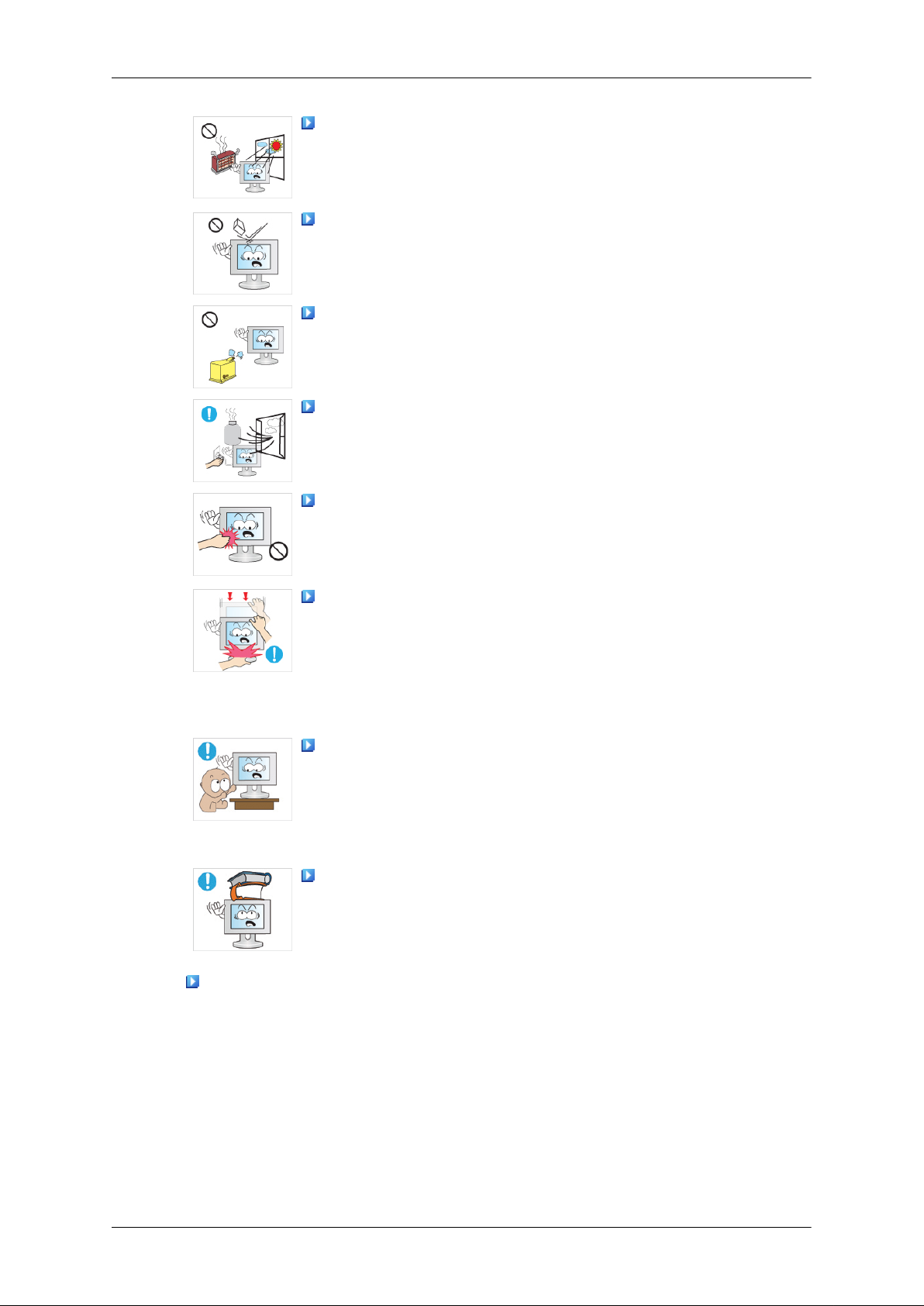
Sikkerhedsinstruktioner
Placer ikke produktet, hvor det er udsat for direkte sollys, eller
i nærheden af varmekilder, f.eks. en radiator eller et ildsted.
• Dette kan reducere produktets holdbarhed og kan medføre
brand.
Tab ikke objekter på produktet, og undgå at støde til produktet
på nogen måde.
• Det kan føre til elektrisk stød eller brand.
Brug ikke en luftfugter i nærheden af produktet, og stil det ikke
i nærheden af et køkkenbord.
• Det kan føre til elektrisk stød eller brand.
Hvis der forekommer en gaslækage, må du ikke berøre produktet eller strømstikket, men skal i stedet udlufte med det samme.
• Hvis der opstår en gnist, kan det føre til eksplosion eller brand.
Hvis produktet har været tændt i længere tid, bliver skærmpanelet varmt. Berør det ikke.
• Gem mindre tilbehørsdele på et sted, der er utilgængeligt for
børn.
Vær forsigtig, når du justerer vinklen af produktet eller højden
af foden.
• Der kan opstå personskade som følge af klemte hænder eller
fingre.
• Hvis du vipper produktet for langt frem, kan det falde og for-
årsage personskade.
Installer ikke produktet et sted, der er så lavt, at børn kan nå
det.
• Ellers kan det falde ned og forårsage personskade.
• Produktets forreste del er tung, og produktet skal derfor instal-
leres på et jævnt og stabilt underlag.
Placer ikke nogen tunge genstande på produktet.
• Det kan føre til personskade og/eller beskadigelse af produk-
tet.
Gode siddestillinger ved brug af skærmen
7
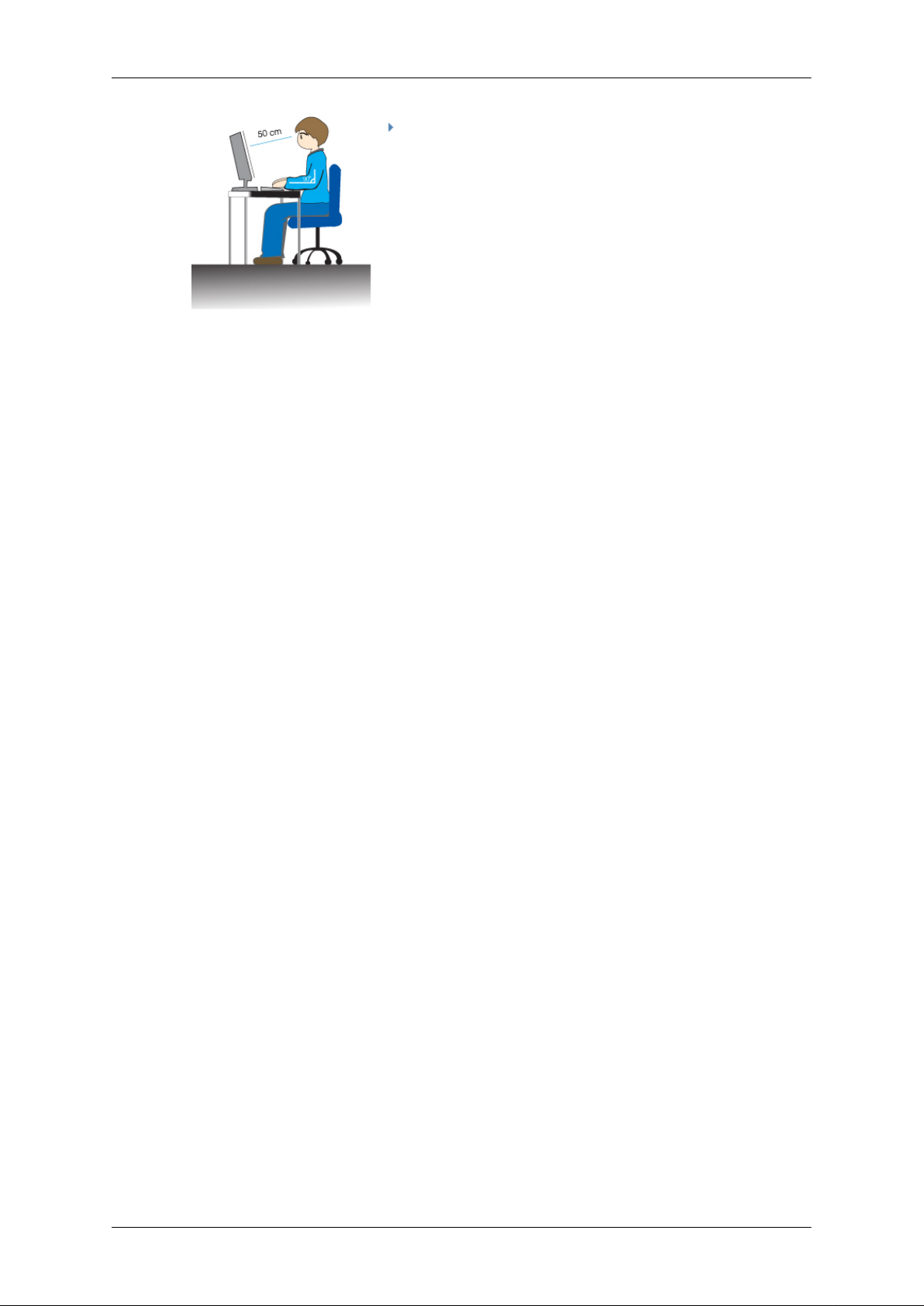
Sikkerhedsinstruktioner
Brug altid produktet i korrekt position.
• Hold ryggen ret, mens du kigger på produktet.
• Afstanden mellem dine øjne og skærmen skal
være mellem 45 til 50 cm. Kig på skærmen fra en
position, der er en anelse højere end skærmens
højde.
• Brug altid produktet i korrekt position.
• Juster vinklen, så der ikke reflekteres noget lys i
skærmen.
• Placer dine arme vinkelret på dine sider, og lad
dine arme være i niveau med håndryggen.
• Hold dine albuer i en 90 graders vinkel.
• Hold dine knæ i en vinkel større end 90 grader, og
hold hælene på jorden. Hold dine arme lavere end
dit hjerte.
8
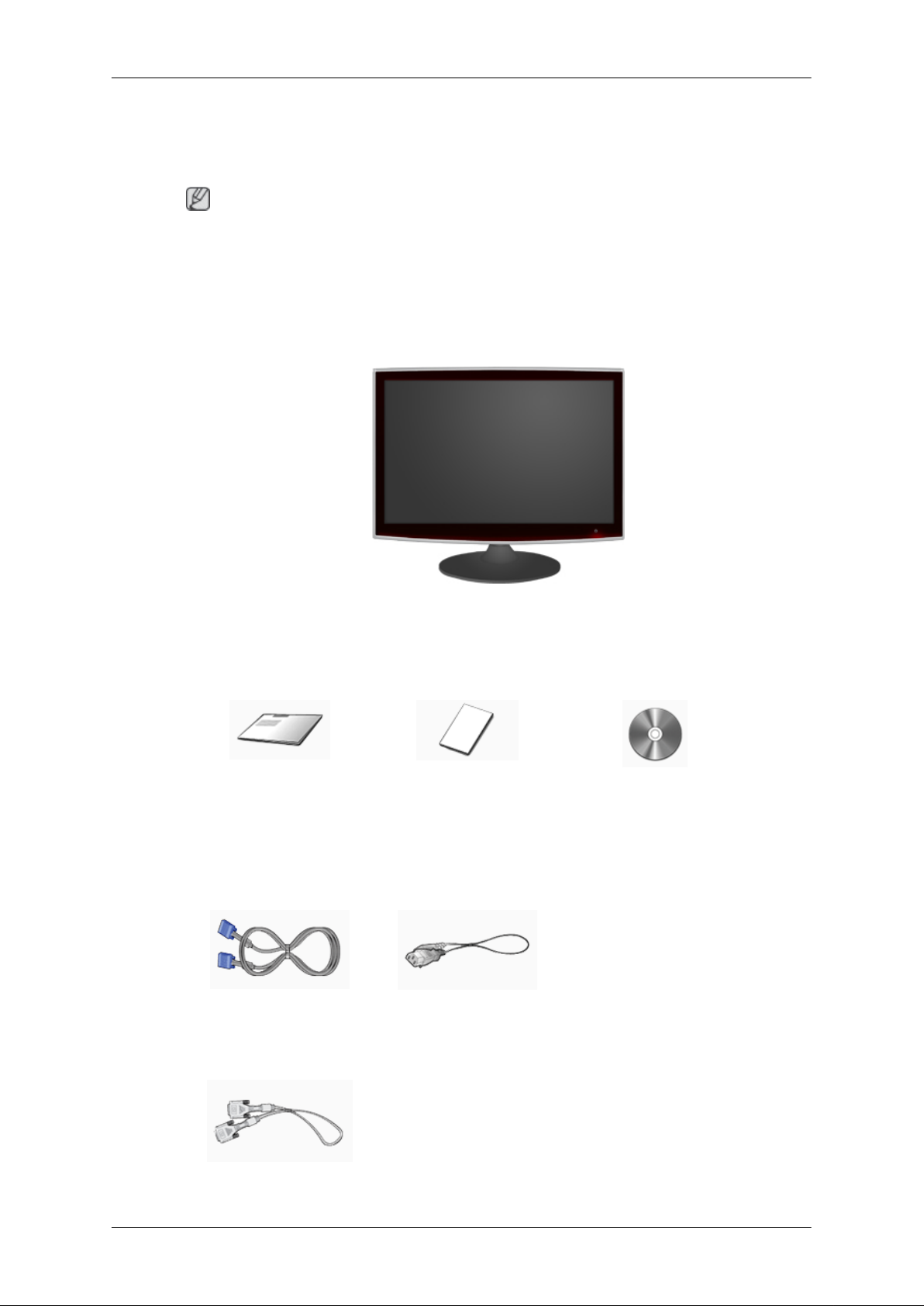
Introduktion
Pakkens indhold
Bemærk
Kontroller, at følgende dele leveres sammen med din skærm.
Hvis der mangler nogle dele, skal du kontakte din forhandler.
Kontakt en forhandler for at købe tilbehør.
Udpakning
Vejledninger
Hurtig opsætningsvejledn-
ing
Kabler
D-Sub-kabel Strømkabel
Sælges separat
Skærm
Garantikort
(Ikke tilgængelig alle sted-
er)
Brugervejledning
DVI-kabel
9
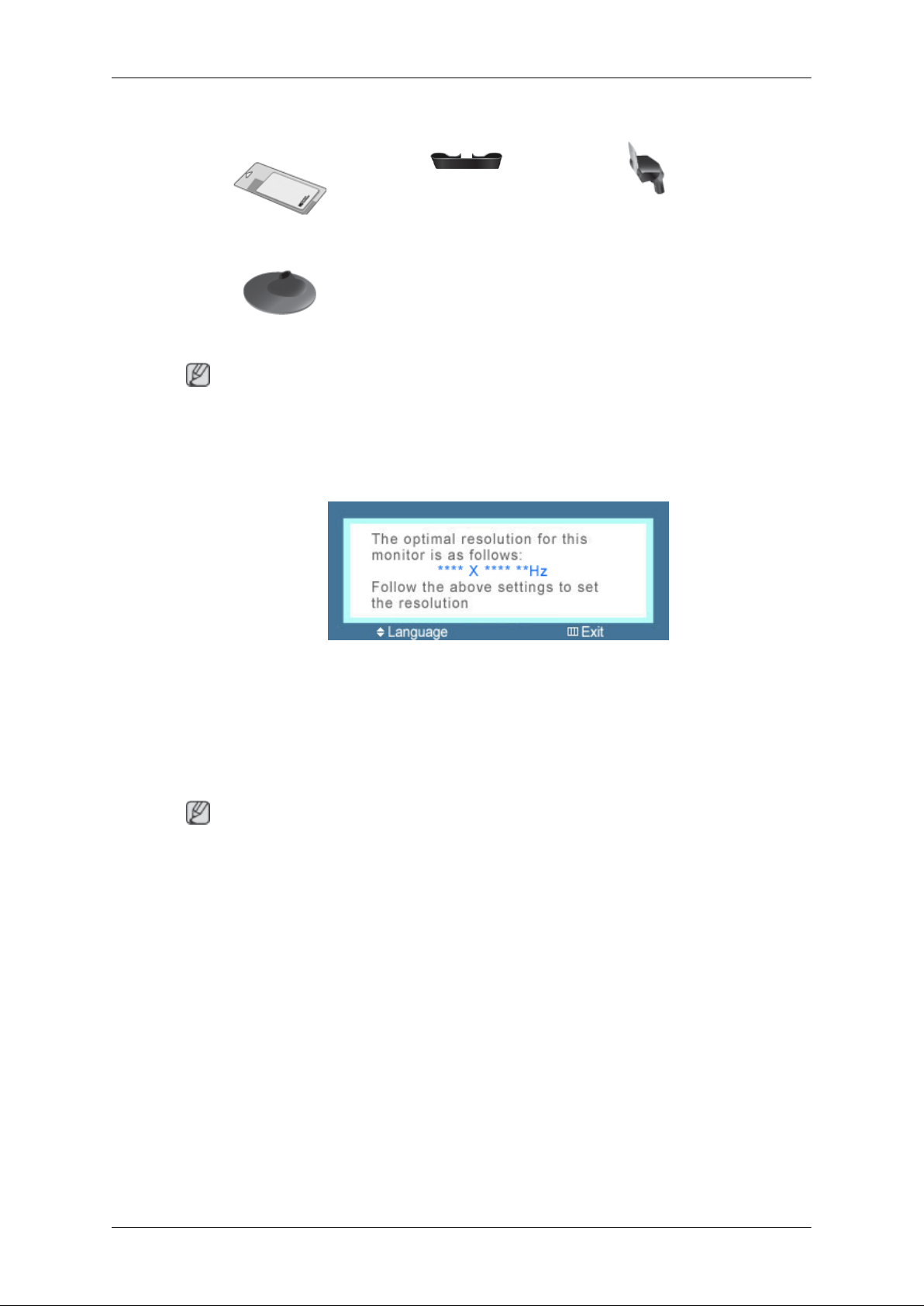
Andet
Rengøringsklud Kabelring Soklens hoveddel
Sokkelfod
Bemærk
Rengøringsklud leveres kun til meget polerede sorte produkter som en produktfunktion.
Din skærm
Startindstillinger
Introduktion
Vælg sproget med op- eller ned-tasten.
Det viste indhold forsvinder efter 40 sekunder.
Sluk og tænd for strømmen. Det vises igen.
Det kan vises op til tre gange. Sørg for at justere opløsningen på din pc, inden du når det
maksimale antal.
Bemærk
Den viste opløsning på skærmen, er den optimale opløsning til dette produkt.
Juster din pc-opløsning, så den er den samme som den optimale opløsning til dette produkt.
10
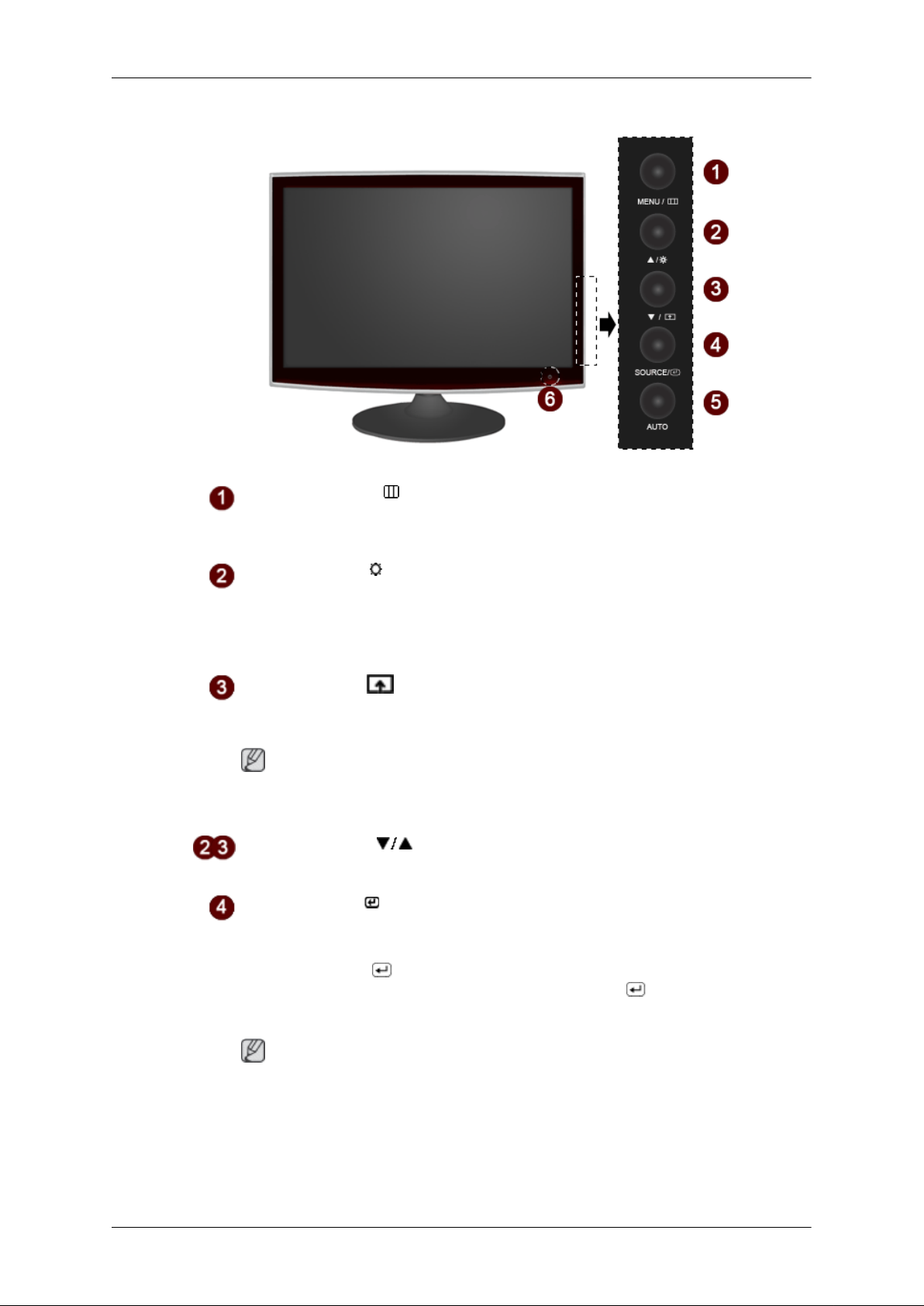
Forside
Introduktion
MENU knap [MENU/ ]
Åbner skærmmenuen og afslutter skærmmenuen. Bruges også til at afslutte skærmmenuen eller vende tilbage til den forrige menu.
Brightness-knap [ ]
Når OSD ikke vises på skærmen, kan du trykke på denne knap for at justere
lysstyrken.
>> Klik her for at se et animeret klip
Customized Key[ ]
Du kan tilpasse tasttildelingen for den tilpassende tast efter dine ønsker.
Bemærk
Du kan konfigurere den tilpassede tast til en ønsket funktion via Setup >
Customized Key.
Justeringsknapper [ ]
Med disse knapper kan du justere emner i menuen.
SOURCE-knap / [ ] Enter-knap
Aktiverer et fremhævet menuelement.
Tryk på 'SOURCE/ ', og vælg derefter videosignalet, når skærmvisnin-
gen er afbrudt. (Når du trykker på knappen 'SOURCE/ ' for at ændre
indgangstilstanden, vises en meddelelse øverst til venstre på skærmen,
der oplyser den aktuelle tilstand -- analogt eller digitalt indgangssignal.)
Bemærk
Hvis du vælger tilstanden Digital, skal du tilslutte din skærm til DVI-stikket
på skærmkortet med DVI-kablet.
>> Klik her for at se et animeret klip
11

Introduktion
AUTO-knap
Brug denne knap til automatisk justering.
>> Klik her for at se et animeret klip
Tænd/sluk-knap [ ]
Brug denne knap til at tænde og slukke for skærmen.
Bemærk
Knappen til højre på skærmen er trykfølsomme knapper.
Tryk let på en knap med en finger.
Strømindikator
Lampen tændes når den fungerer normalt og blinker to gange når dine
justeringer er gemt.
Bemærk
Se Strømsparer, der er beskrevet i vejledningen, for flere informationer
vedr. strømbesparende funktioner. For at spare på energien bør du slukke
for din skærm, når du ikke har brug for den, eller når du går fra den i lange
perioder.
Bagside
Bemærk
Konfigurationen på skærmens bagside kan variere fra produkt til produkt.
POWER-stik
Tilslut skærmens strømkabel til POWER på bagsiden af skærmen.
DVI IN-stik
Tilslut DVI-kablet til DVI IN-stikket på bagsiden af din skærm.
RGB IN-stik
12
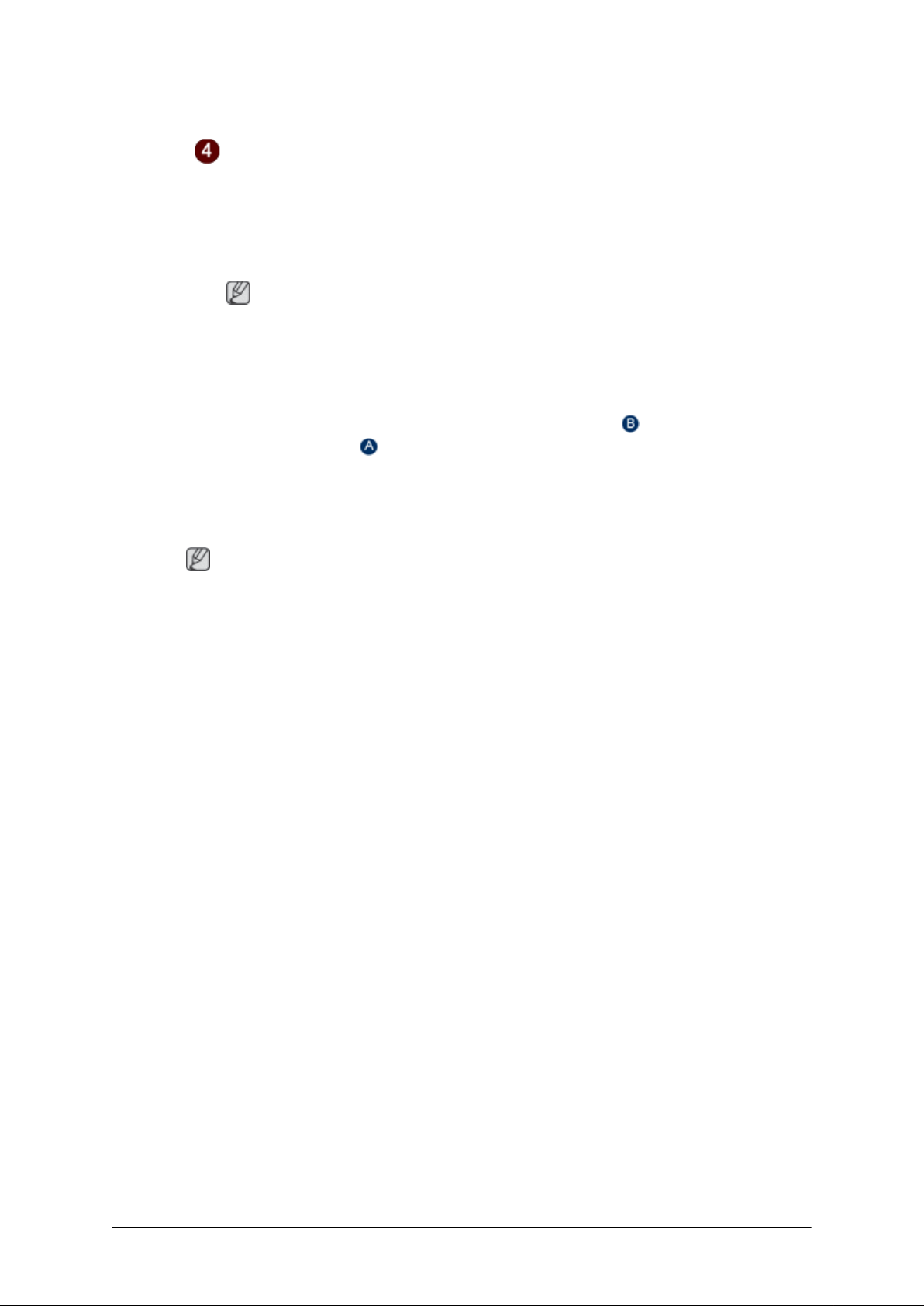
Introduktion
Tilslut signalkablet til RGB IN-stikket (15 ben) på bagsiden af din skærm.
Kensington-lås
Kensington-låsen bruges til fysisk at fastlåse systemet, når det anvendes et
offentligt sted. Låsen sælges separat. Låsens udseende og låsemetoden kan
være forskellig fra tegningen afhængig af producenten. Se vejledningen, der
følger med Kensington-låsen, for at få oplysninger om korrekt brug. Låsen
sælges separat.
Bemærk
Kensington-låsens placering kan variere, afhængigt af modellen.
Brug af Kensington-låsen til tyverisikring
1.
Sæt låseenheden i Kensington-låsen på skærmen ( ), og drej den i
låseretningen ( ).
2. Forbind Kensington-låsekablet.
3. Fastgør Kensington-låsen til et bord eller et tungt møbel.
Bemærk
Se Tilslutning af kabler for flere informationer om kabeltilslutninger.
13
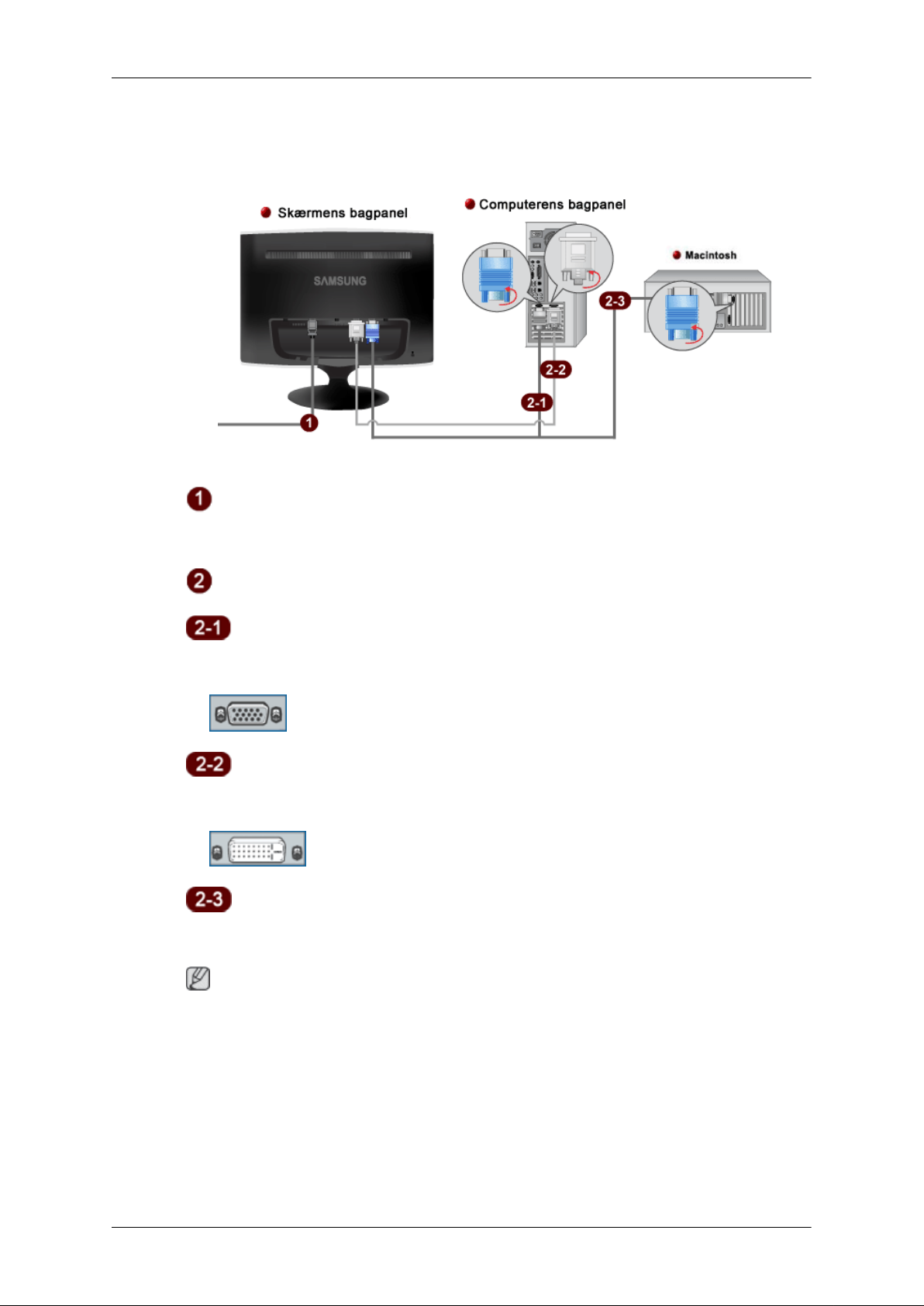
Tilslutninger
Tilslutning af kabler
Tilslut skærmens strømkabel til power på bagsiden af skærmen.
Sæt skærmens strømkabel i en nærliggende stikkontakt.
Brug en relevant tilslutning på din computer.
Brug af D-sub-stikket (analog) på videokortet.
• Tilslut signalkablet til D-Sub-stikket (15 ben) på bagsiden af din skærm.
[RGB IN]
Brug af DVI-stikket (digital) på videokortet.
• Tilslut DVI-kablet til DVI IN-stikket på bagsiden af din skærm.
[DVI IN]
Tilslutning til en Macintosh.
• Tilslut skærmen til en Macintosh-computer med D-sub-tilslutningskablet.
Bemærk
Når skærmen og computeren er tilsluttet, kan du tænde for dem og bruge dem.
14
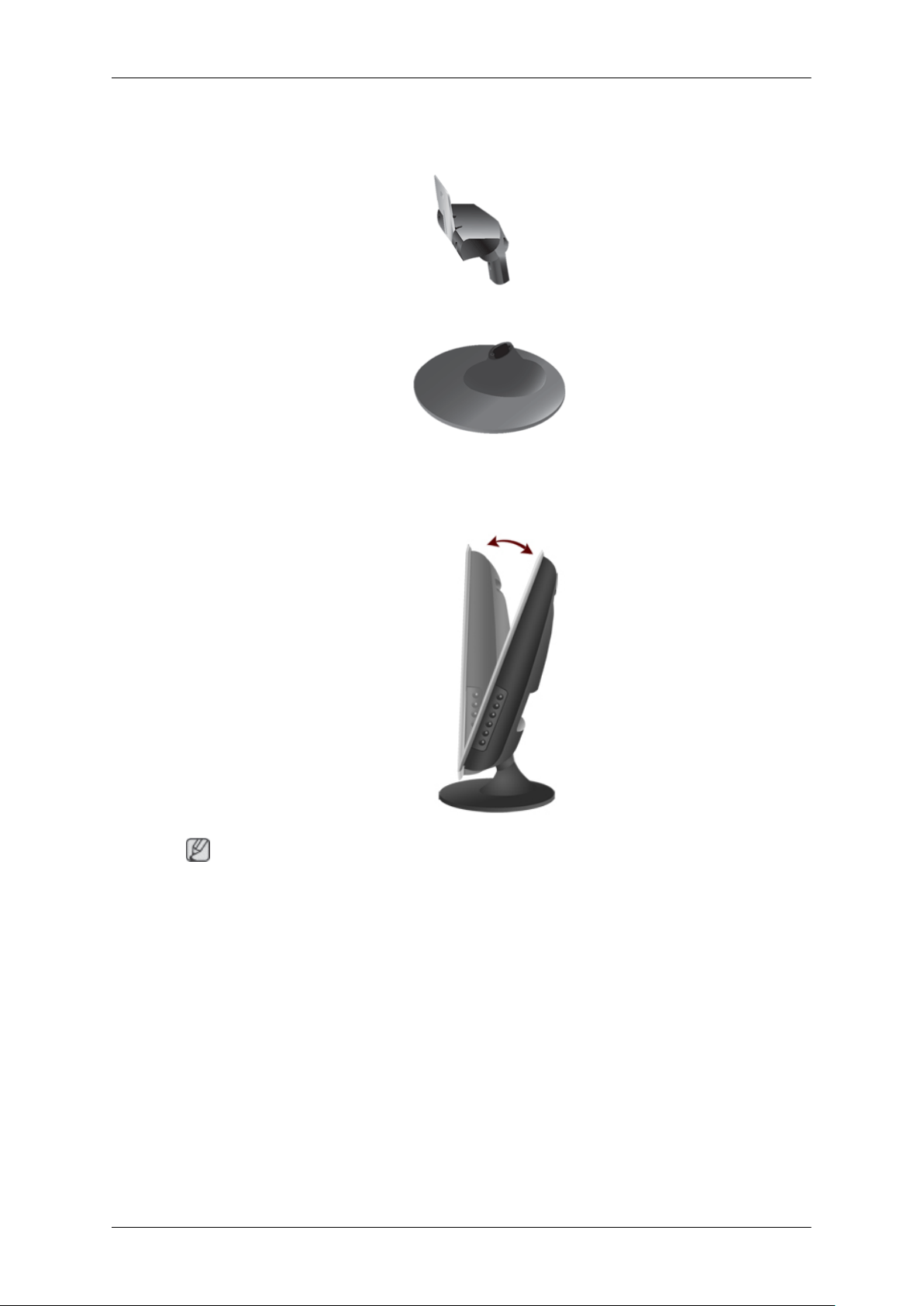
Brug af sokkel
Samling af skærmen
Tilslutninger
Skærm og bund
Indstilling af foden
Bemærk
Du kan vippe skærmen opad med en vinkel på -1˚ til 21˚.
15
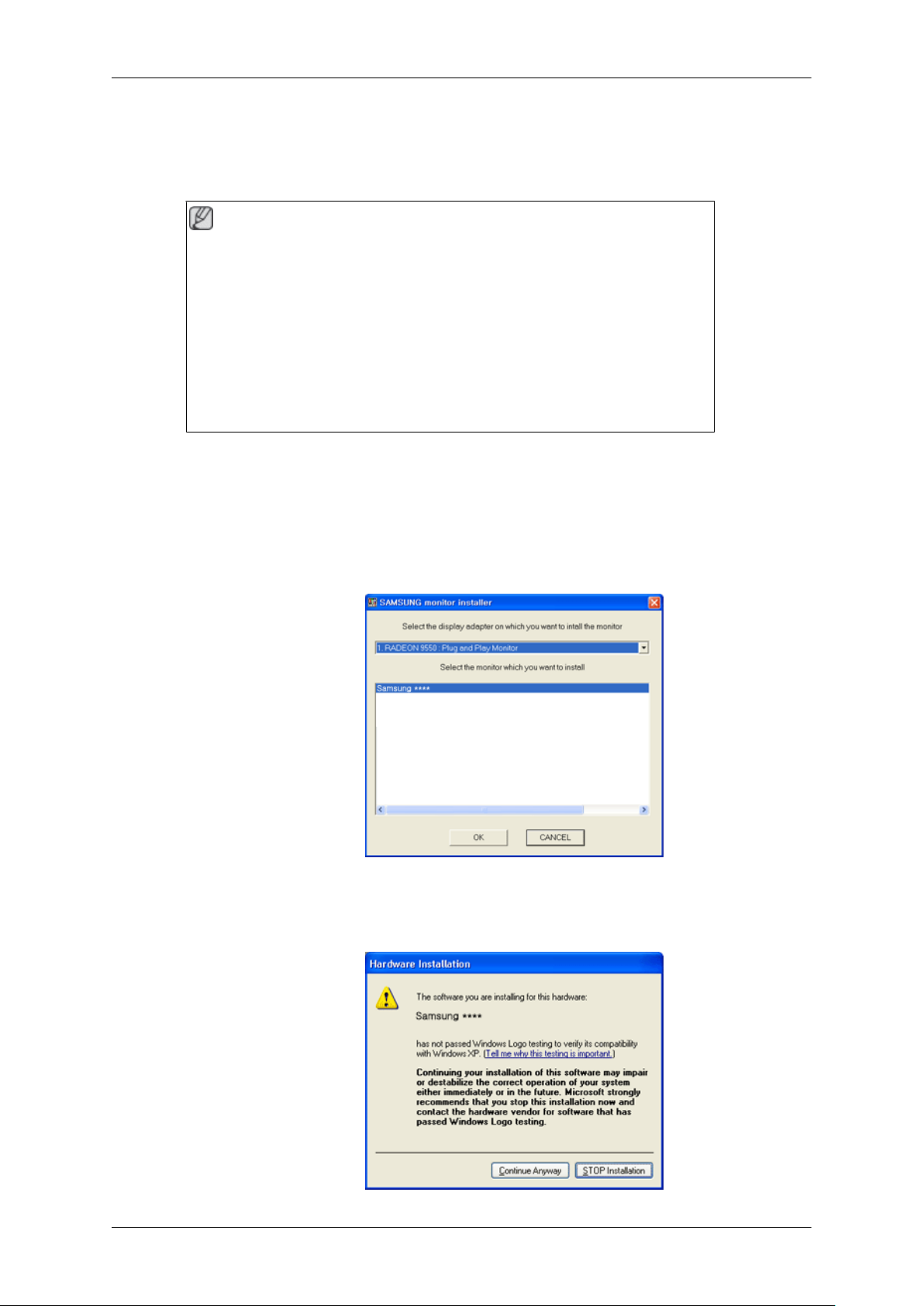
Brug softwaren
Driver til skærmen
Bemærk
Når dit operativsystem beder om skærmdriveren, skal du isætte den CDROM, der fulgte med denne skærm. Driverinstallationen er en anelse forskellig mellem de enkelte operativsystemer. Følg de instruktioner, der er relevante
for det operativsystem, du har.
Klargør en tom disk, og download driverprogramfilen på det internetwebsite,
der er vist her.
Internetwebsite :
http://www.samsung.com/ (hele verden)
Installation af skærmdriveren (automatisk)
1. Sæt cd'en i CD-ROM-drevet.
2. Klik på "Windows".
3. Vælg din skærmmodel på modellisten, og klik herefter på knappen "OK".
4. Hvis du får vist følgende meddelelsesvindue, skal du klikke på knappen "Continue Anyway" (Fortsæt alligevel). Klik herefter på knappen "OK" (operativsystemerne Microsoft® Windows® XP/2000 ).
16
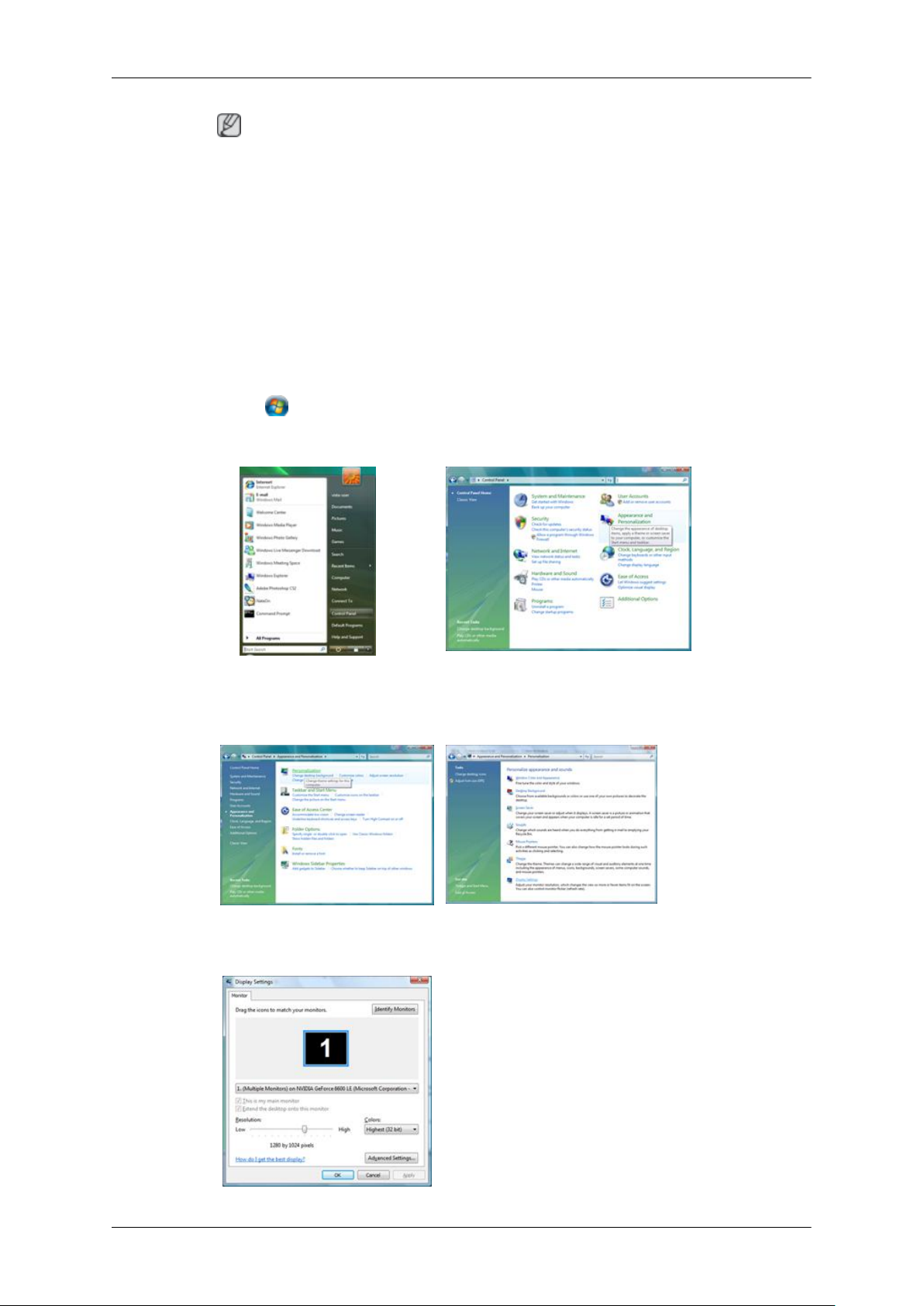
Brug softwaren
Bemærk
Skærmdriveren er ved at blive MS-certificeret, og installationen af den ødelægger ikke
dit system.
Den certificerede driver bliver tilgængelig på Samsung Monitors hjemmeside.
http://www.samsung.com/
Installation af skærmdriveren (manuel)
Operativsystemet Microsoft® Windows Vista™
1. Indsæt cd’en med brugervejledningen i CD-ROM-drevet.
2.
Klik på (Start) og "Control Panel" (Kontrolpanel). Dobbeltklik derefter på "Appearance
and Personalization" (Udseende og personlige indstillinger).
3. Klik på "Personalization" (Personlige indstillinger) og derefter på "Display Settings" (Skærmindstillinger).
4. Klik på "Advanced Settings..." (Avancerede indstillinger….).
17
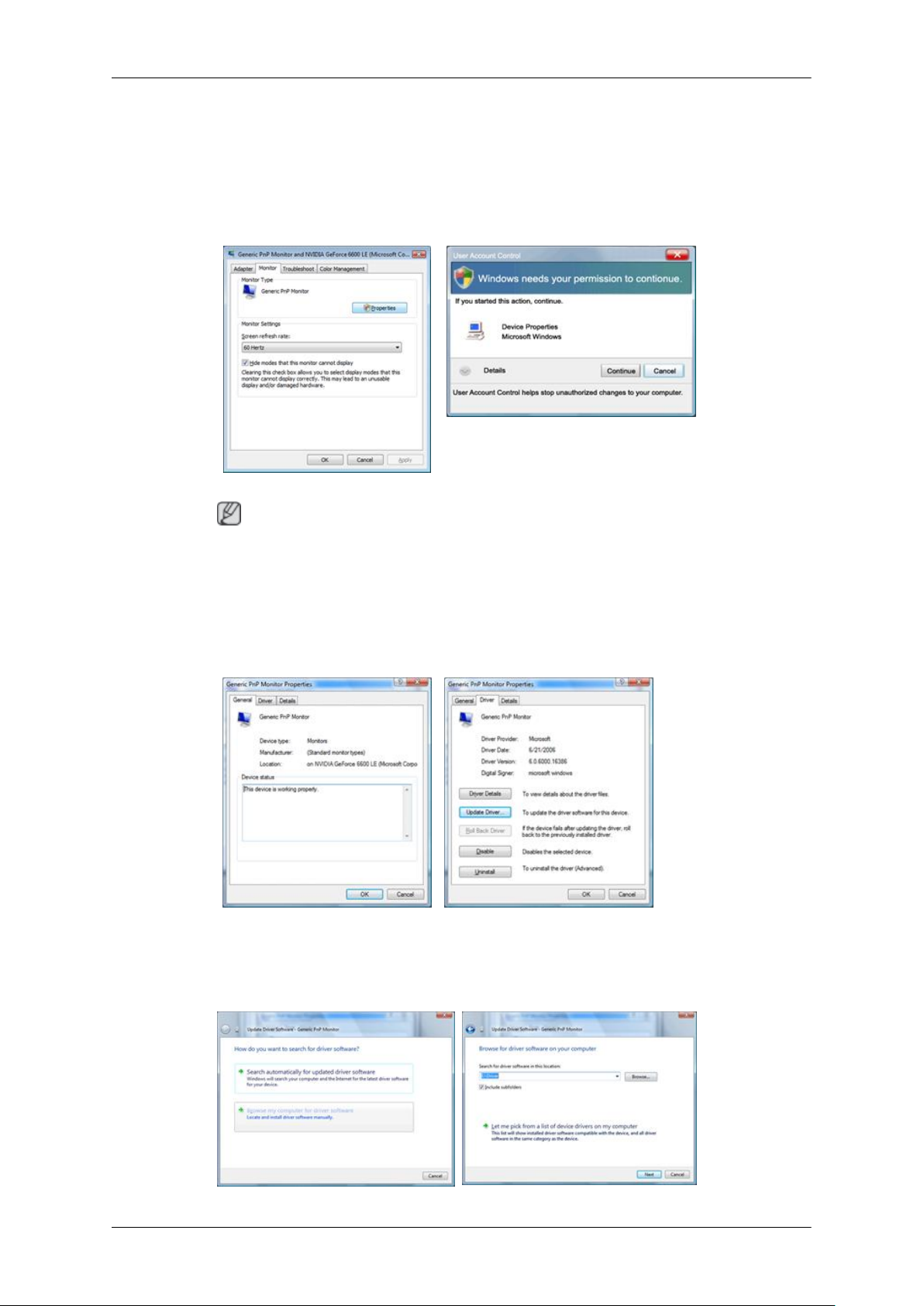
Brug softwaren
5. Klik på "Properties" (Egenskaber) på fanen "Monitor" (Skærm). Hvis knappen "Properties" (Egenskaber) er deaktiveret, betyder det, at konfigurationen af din skærm er udført.
Skærmen kan anvendes, som den er.
Hvis meddelelsen "Windows needs..." (Windows skal bruge…), som vist i figuren herunder, vises, skal du klikke på "Continue" (Fortsæt).
Bemærk
Skærmdriveren er ved at blive MS-certificeret, og installationen af den ødelægger ikke
dit system.
Den certificerede driver bliver tilgængelig på Samsung Monitors hjemmeside.
6. Klik på "Update Driver..." (Opdater driver...) på fanen "Driver" (Driver).
7. Marker afkrydsningsfeltet "Browse my computer for driver software" (Gennemse computeren efter driversoftware), og klik på "Let me pick from a list of device drivers on my
computer" (Lad mig vælge på en liste over enhedsdrivere på computeren).
18
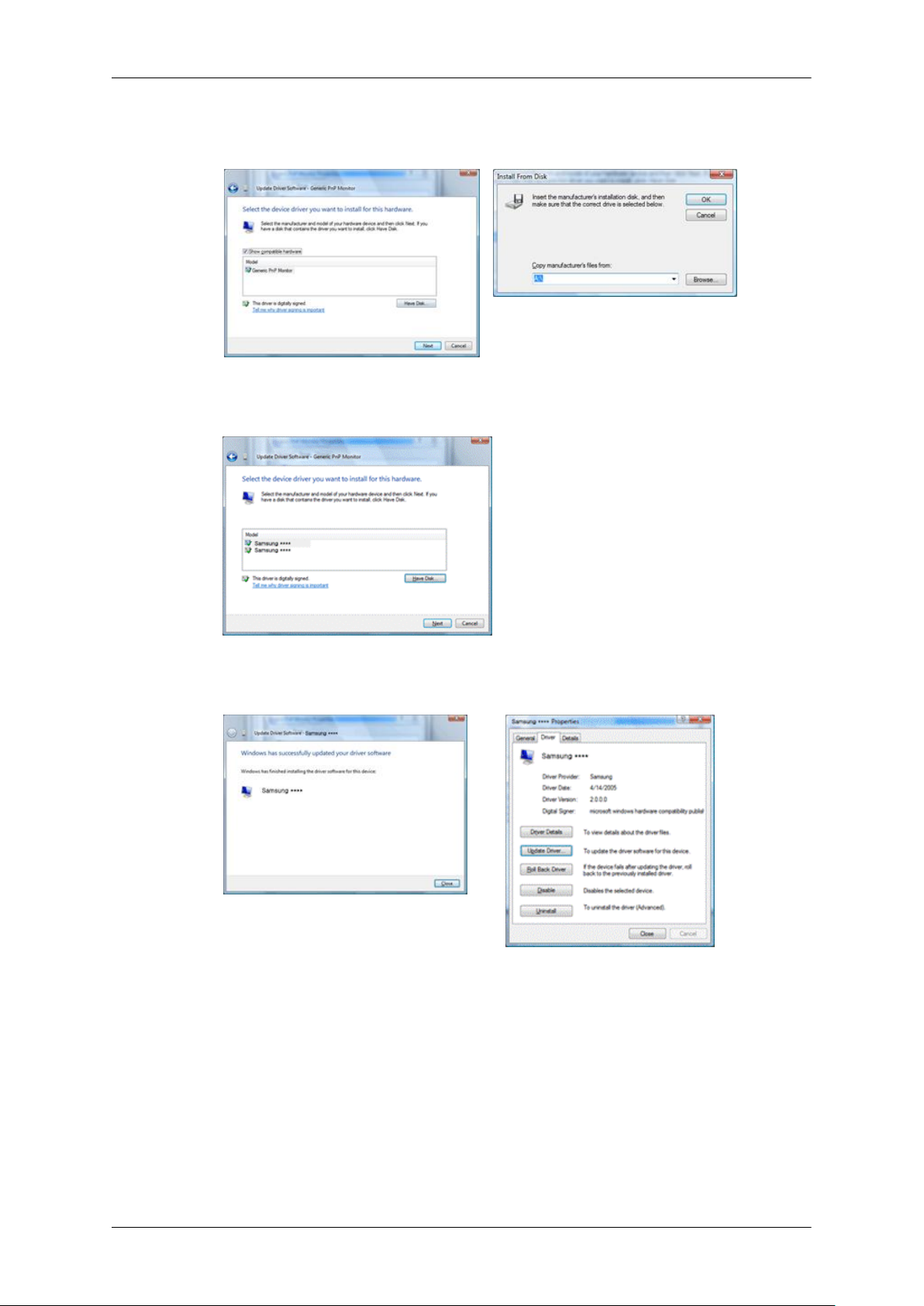
Brug softwaren
8. Klik på "Have Disk..." (Har diskette/cd…), og vælg mappen (f.eks. D:\drev), hvor driverens indstillingsfil findes, og klik på "OK".
9. Vælg den model, der svarer til din skærm, på skærmbilledet med skærmmodeller, og
klik på "Next" (Næste).
10. Klik på "Close" (Luk) → "Close" (Luk) → "OK" → "OK" på følgende skærmbilleder, der
vises i rækkefølge.
19
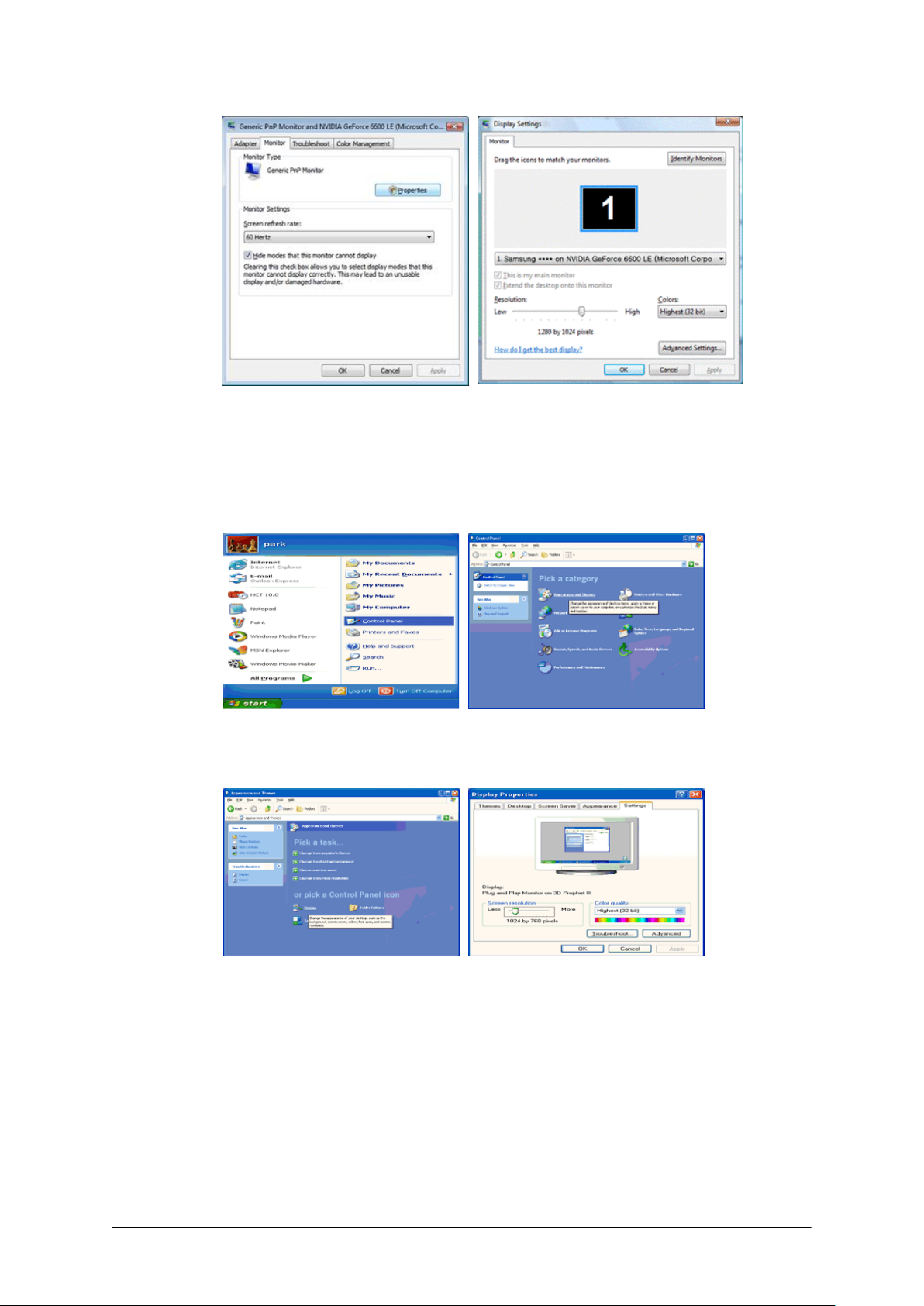
Brug softwaren
Operativsystemet Microsoft® Windows® XP
1. Sæt cd'en i CD-ROM-drevet.
2. Klik på "Start" → "Control Panel" (Kontrolpanel), og klik derefter på ikonet "Appearance
and Themes" (Udseende og temaer).
3. Klik på ikonet "Display" (Skærm), vælg fanen "Settings" (Indstillinger), og klik derefter på
"Advanced..." (Avanceret...).
4. Klik på knappen "Properties" (Egenskaber) på fanen "Monitor" (Skærm), og vælg fanen
"Driver".
20
